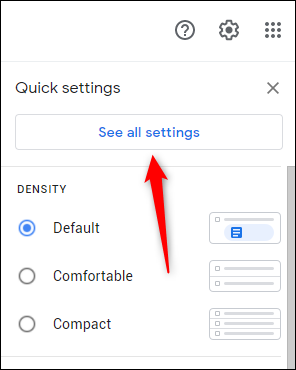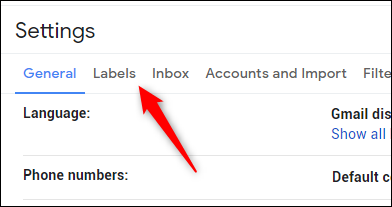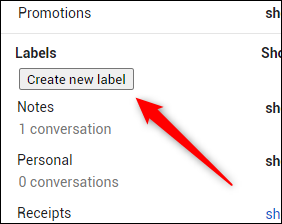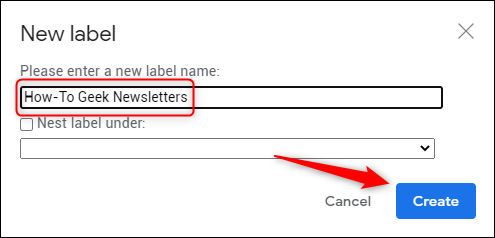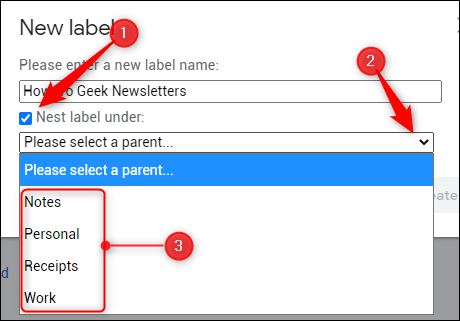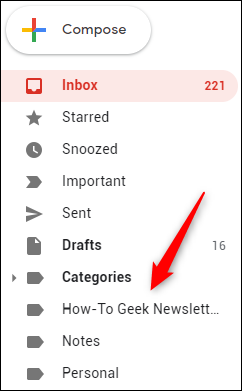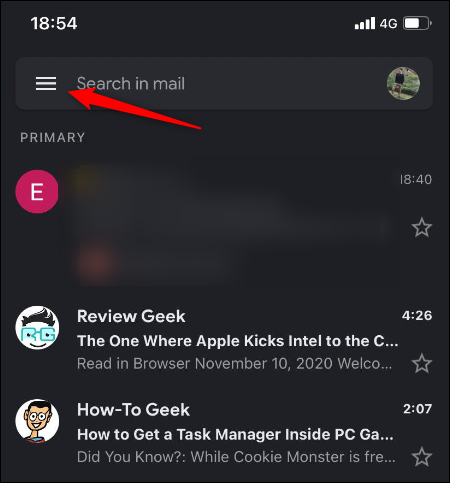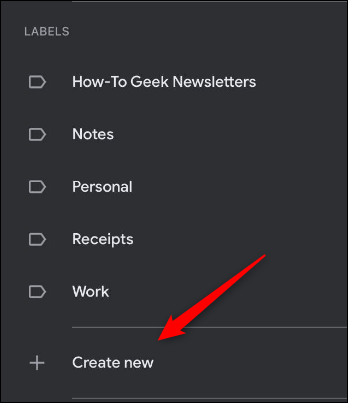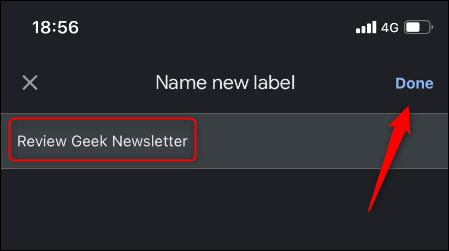Gmail માં નવું ફોલ્ડર કેવી રીતે બનાવવું
તમારું ઇનબૉક્સ ઝડપથી મૂંઝવણભર્યું બની શકે છે. તમારા ઈમેલ એકાઉન્ટને વધુ સારી રીતે જાળવવાની એક રીત એ ફોલ્ડર્સ બનાવવાનો છે (જીમેલમાં "લેબલ્સ" તરીકે ઓળખાય છે) અને ઈમેલ ગોઠવો તદનુસાર. તેને Gmail માં કેવી રીતે બનાવવું તે અહીં છે.
ઉપર જણાવ્યા મુજબ, Gmail લેબલ્સ તરીકે ઓળખાતી સિસ્ટમનો ઉપયોગ કરે છે - તેમાં વાસ્તવમાં ફોલ્ડર્સ હોતા નથી. જ્યારે લેબલ્સ અને પરંપરાગત ફોલ્ડર વચ્ચે કેટલાક સૂક્ષ્મ તફાવતો છે (જેમ કે બહુવિધ લેબલોને ઈમેઈલ સોંપવાની ક્ષમતા), ખ્યાલ મોટાભાગે સમાન છે. લેબલનો ઉપયોગ ઈમેલ સંદેશાઓને ગોઠવવા માટે થાય છે, જેમ તમે ફોલ્ડર્સ સાથે કરો છો.
ડેસ્કટોપ માટે Gmail માં નવું ફોલ્ડર બનાવો
પ્રારંભ કરવા માટે, ખોલો Gmail સાઇટ તમારી પસંદગીના ડેસ્કટોપ બ્રાઉઝરમાં (જેમ કે ક્રોમ) અને તમારા એકાઉન્ટમાં સાઇન ઇન કરો. આગળ, વિન્ડોની ઉપર-જમણા ખૂણે ગિયર આયકન પર ક્લિક કરો.
એક ડ્રોપડાઉન મેનુ દેખાશે. બધા સેટિંગ્સ જુઓ પર ક્લિક કરો.
આગળ, "કેટેગરીઝ" ટેબ પસંદ કરો.
લેબલ્સ વિભાગ સુધી નીચે સ્ક્રોલ કરો અને નવું લેબલ બનાવો બટનને ક્લિક કરો.
"નવું લેબલ" પોપ-અપ દેખાશે. "કૃપા કરીને નવું વર્ગીકરણ નામ દાખલ કરો" હેઠળ ટેક્સ્ટ બોક્સમાં નવું વર્ગીકરણ નામ લખો. નવું લેબલ બનાવવા માટે બનાવો પર ક્લિક કરો.
તમે લેબલ નેસ્ટ પણ કરી શકો છો. આ કરવા માટે, તમારે પહેલાથી જ ઓછામાં ઓછું એક લેબલ બનાવવાની જરૂર પડશે. ફક્ત "નેસ્ટ લેબલ અંડર" ની બાજુના બૉક્સને ચેક કરો, ટેક્સ્ટ બૉક્સની ડાબી બાજુના તીરને ક્લિક કરો અને ડ્રોપ-ડાઉન સૂચિમાંથી તમારું મુખ્ય લેબલ પસંદ કરો.
એક ટોસ્ટ સૂચના સ્ક્રીનના નીચેના ડાબા ખૂણામાં દેખાશે જે તમને જણાવશે કે પોસ્ટર બનાવવામાં આવ્યું છે.
તમારું નવું લેબલ હવે તમારા ઇનબોક્સના ડાબા ફલકમાં દેખાશે.
મોબાઇલ માટે Gmail માં નવું સ્ટીકર બનાવો
તમે ઉપકરણો માટે Gmail એપ્લિકેશનનો ઉપયોગ કરીને નવું લેબલ પણ બનાવી શકો છો આઇફોન .و આઇપેડ .و , Android . આ કરવા માટે, તમારા મોબાઇલ ઉપકરણ પર Gmail એપ્લિકેશન ખોલો અને સ્ક્રીનના ઉપરના ડાબા ખૂણામાં હેમબર્ગર મેનૂ આઇકોન પર ટેપ કરો.
બધી રીતે નીચે સ્ક્રોલ કરો, અને શ્રેણીઓ વિભાગ હેઠળ, નવું બનાવો ક્લિક કરો.
ટેક્સ્ટ બોક્સ પર ક્લિક કરો અને નવા વર્ગીકરણનું નામ લખો. તે પછી, Done પર ક્લિક કરો.
તમારું નવું લેબલ હવે બનાવવામાં આવ્યું છે.
રેટિંગ્સ બનાવવી એ ફક્ત પ્રથમ પગલું છે બહેતર ઇનબોક્સ મેનેજમેન્ટ - પરંતુ તે એક સારું પ્રથમ પગલું છે. Gmail ની ઈમેઈલ મેનેજમેન્ટ ટૂલકીટ સાથે થોડી હાઉસકીપીંગ સાથે, તમે કદાચ એક્સેસ કરી શકશો ઇનબોક્સ ઝીરો બસ કદાચ.
સ્ત્રોત: howtogeek